教大家win11怎么删除输入法
- 分类:Win11 教程 回答于: 2021年09月08日 10:12:05
最近刚升级win11,用起来各种bug,尤其是微软拼音会和LOL冲突,即便安装第三方输入法,有时候仍然会莫名其妙的切回微软拼音,很是不爽,那么下面我们一起来看看win11删除输入法教程。
更多win11教程,尽在小白系统官网。
win11怎么删除输入法:
1.首先我们点击任务栏的”中“打开页面。
![]()
2.进入页面后。我们找到”语言选项“,点击进入。
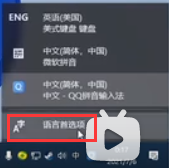
3.在设置页面的下方,找到添加的输入法。

4.然后打开想平常打字一样输入,然后右键打开输入法选项栏中的”属性设置“按钮。

5.进入到页面,将页面中的英文勾选去掉,然后点击”确认“即可。

方法二
1.点击“开始”并找到“设置”,点击进入。

2.进入到页面后,在“时间和语言”分栏中找到“语言&区域”,点击进入。

3.在“语言”下方,找到“中文(简体,中国)”并点击右方的“···”展开选项,再点击进入“···语言选项”。

4.在”键盘“下方 找到“微软拼音”,并点击右方的“···”展开选项点击“删除”就能和烦人的微软输入法说拜拜了。

以上就是win11怎么删除输入法的方法,学会的小伙伴赶快去试试吧。
 有用
26
有用
26


 小白系统
小白系统


 1000
1000 1000
1000 1000
1000 1000
1000 1000
1000 1000
1000 1000
1000 1000
1000 1000
1000 0
0猜您喜欢
- 详细教你win11怎么重装系统2021/09/16
- Windows11触摸板怎么打开2022/01/21
- 小白win11装机助手怎么用2021/08/12
- 微软windows11怎么样安装到电脑上..2021/08/19
- 电脑怎么安装win11系统2021/12/24
- 最新版win11下载安装到电脑上的方法..2021/08/18
相关推荐
- 电脑u启动重装系统步骤win11分享..2023/04/12
- win10升级win11系统的方法2022/04/20
- 微软win11滑铁卢了吗?2022/07/18
- 电脑怎样重装系统win112022/05/01
- win11的快捷键怎么关闭具体教程..2023/04/26
- win11正式版任务栏卡死怎么办..2022/05/10

















